Thony es un Entorno de Desarrollo Integrado (IDE ) para Python principiantes Está creado con Python y publicado bajo MIT Licencia. Es multiplataforma y puede ejecutarse en Linux , mac OS , ventanas .
Artículo relacionado :10 mejores IDE de Python para programadores de Linux en 2020Por qué Thonny IDE
Si eres nuevo en la programación o alguien que cambia de un idioma diferente, te sugiero que uses thonny . La interfaz es limpia y libre de distracciones. Los novatos pueden concentrarse en el idioma en lugar de centrarse en configurar el entorno.
Algunas de las características clave de thonny incluir
- Python 3.7 se instala de forma predeterminada con Thonny configuración.
- Depurador integrado y evaluación paso a paso.
- Explorador de variables.
- Montón, pila, asistente, inspector de objetos.
- Construcción Python integrada (Python 3.7).
- Interfaz GUI PIP simple para instalar paquetes de terceros.
- Código de asistencia para completar.
- Destaca los errores de sintaxis y explica los alcances.
En este artículo, aprenderá cómo instalar y usar Thonny Python IDE en un entorno Linux y explorando las características de thonny .
Configuración del IDE de Thonny Python en Linux
La última versión de Thonny es 3.3.0 y hay tres formas de instalar thonny en Linux.
- Usar el administrador de paquetes de Python:PIP
- Descargue y ejecute el script de instalación
- Utilice el administrador de paquetes predeterminado para instalarlo
Instalar Thonny IDE usando Pip
# pip3 install thonny
Instalar Thonny IDE utilizando el script de instalación
# bash <(curl -s https://thonny.org/installer-for-linux)
Instalar Thonny IDE usando el Administrador de paquetes
$ sudo apt install thonny [On Debian/Ubuntu] $ sudo dnf install thonny [On CentOS/RHEL & Fedora]
Para fines de demostración, estoy usando Ubuntu 20.04 y ejecutar el script de instalación con el comando wget como se muestra arriba para instalar thonny. Al final de la instalación, sabrá dónde está instalado thonny. En mi caso, está instalado en mi directorio de inicio.

Para lanzar thonny , vaya al directorio instalado y escriba “./thonny ” o camino absoluto a thonny. Thonny le pedirá que configure los ajustes iniciales y de idioma.
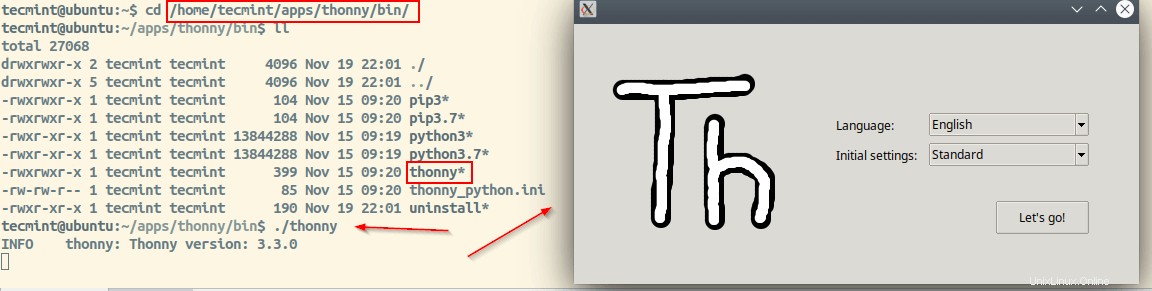
Como se muestra en la sección de instalación, Thonny está instalado en la casa directorio. Si miras al tony carpeta tiene script de instalación, bibliotecas de python necesarias para que thonny funcione, binarios. Dentro del papelero directorio, hay python 3.7 y PIP 3 que viene con el binario de lanzamiento thonny y thonny.
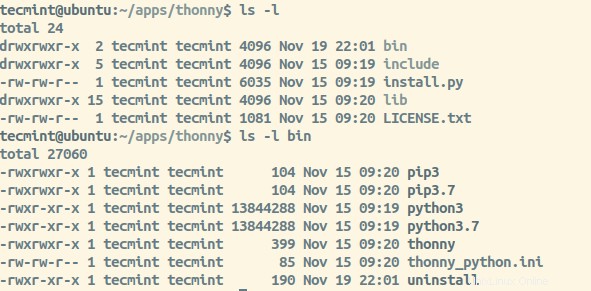
Cómo utilizar Thonny IDE en Linux
Cuando lanzas Thonny obtendrá una interfaz GUI sin distracciones. Tendrá un área de edición donde puede codificar y ejecutar el script o probar los códigos de forma interactiva.
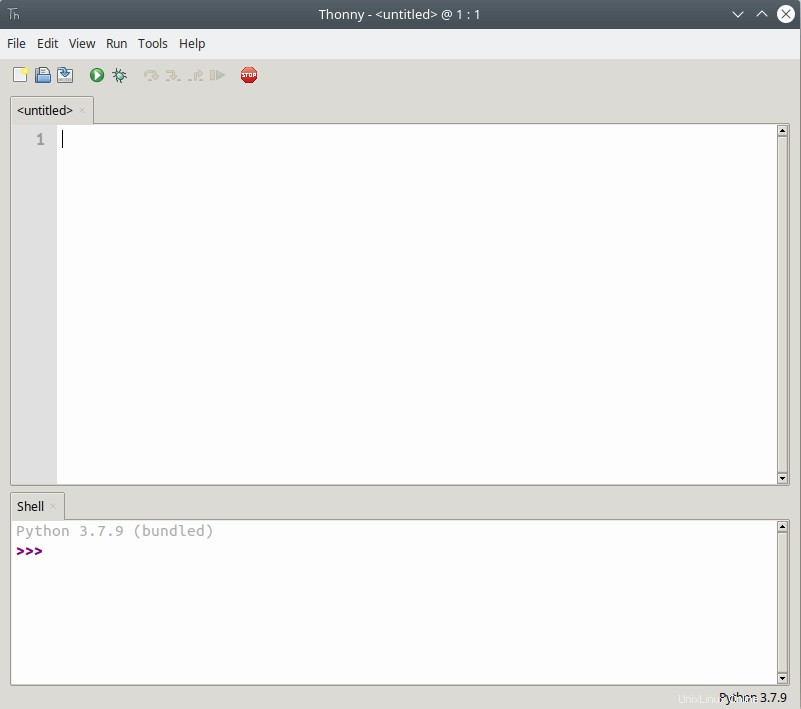
Las distribuciones de Linux se envían por defecto con python. La versión anterior se envía con Python2* y las últimas versiones vienen con Python3* . Ya hemos visto Python 3.7 está instalado por defecto y thonny establece 3.7 como intérprete predeterminado.
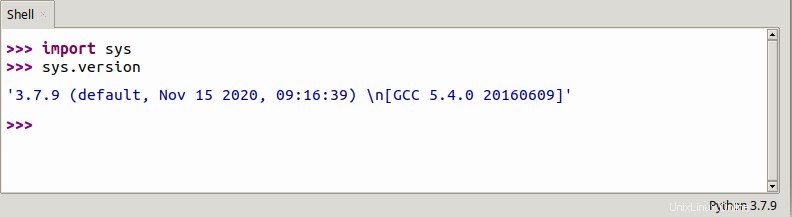
Puede seguir con el intérprete predeterminado (Python 3.7 ) o elegir diferentes intérpretes disponibles en el sistema. Vaya a "Barra de menú → Herramientas → Opciones → Intérprete → Establecer el camino ” o “Barra de menú → Corre → Seleccione Intérprete → Establecer el camino ”.
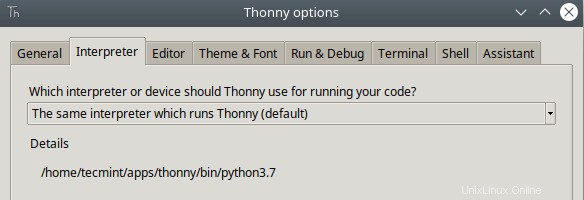
Sugiero seguir con la instalación predeterminada de python a menos que sepa cómo solucionarlo si algo se rompe al cambiar el intérprete.
Thonny viene con Luz y oscuro temas Puede cambiar los temas para el Editor y el tema de la interfaz de usuario. Para cambiar Tema y Fuentes Vaya a "Barra de menú → Herramientas → Opciones → Tema y fuente ”.
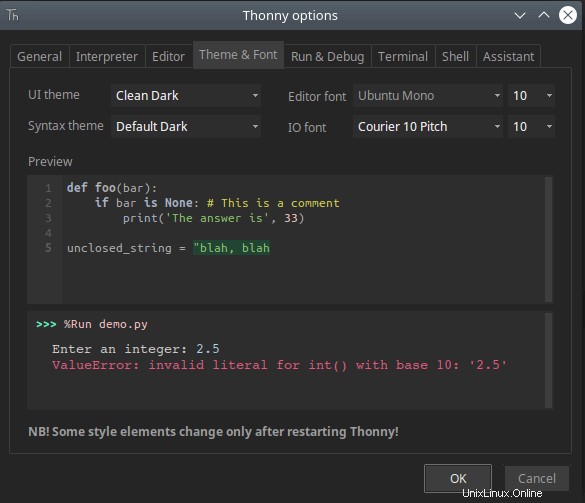
Hay 3 formas en que puede ejecutar el código que creó. Primero, su código debe guardarse en un archivo para que Thonny lo ejecute.
- Presione F5 o Icono de Ejecutar como se muestra en la imagen.
- Vaya a "Barra de menú → Presione Ejecutar → Ejecutar script actual ”.
- Presiona “CTRL+T ” o Vaya a “Ejecutar → Presione Ejecutar script actual en la terminal ”.
Los primeros dos métodos cambiarán el directorio a donde sea que esté su código e invocarán el archivo del programa en la terminal integrada.
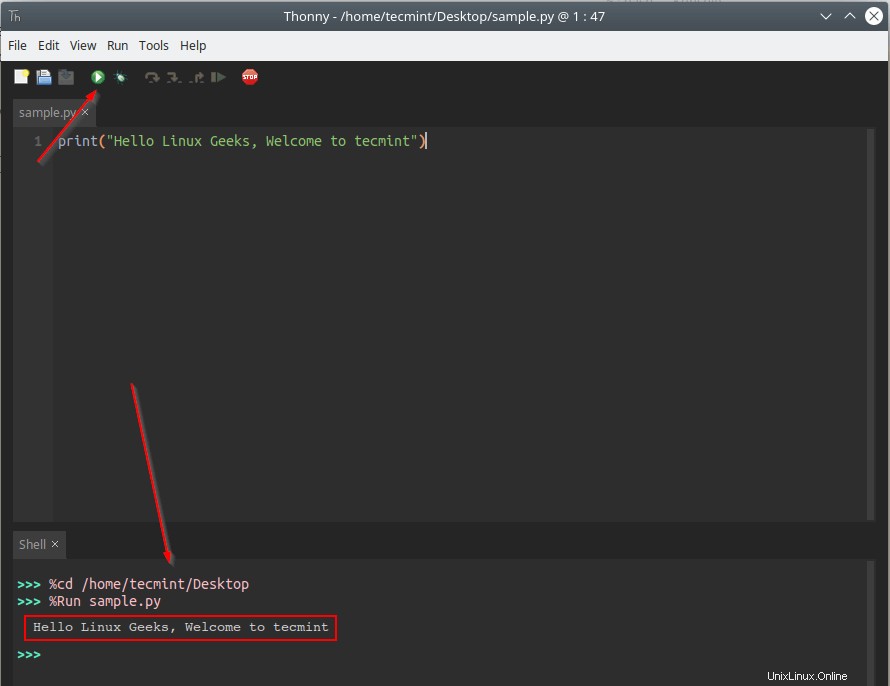
La tercera opción le permite ejecutar su código en una terminal externa.
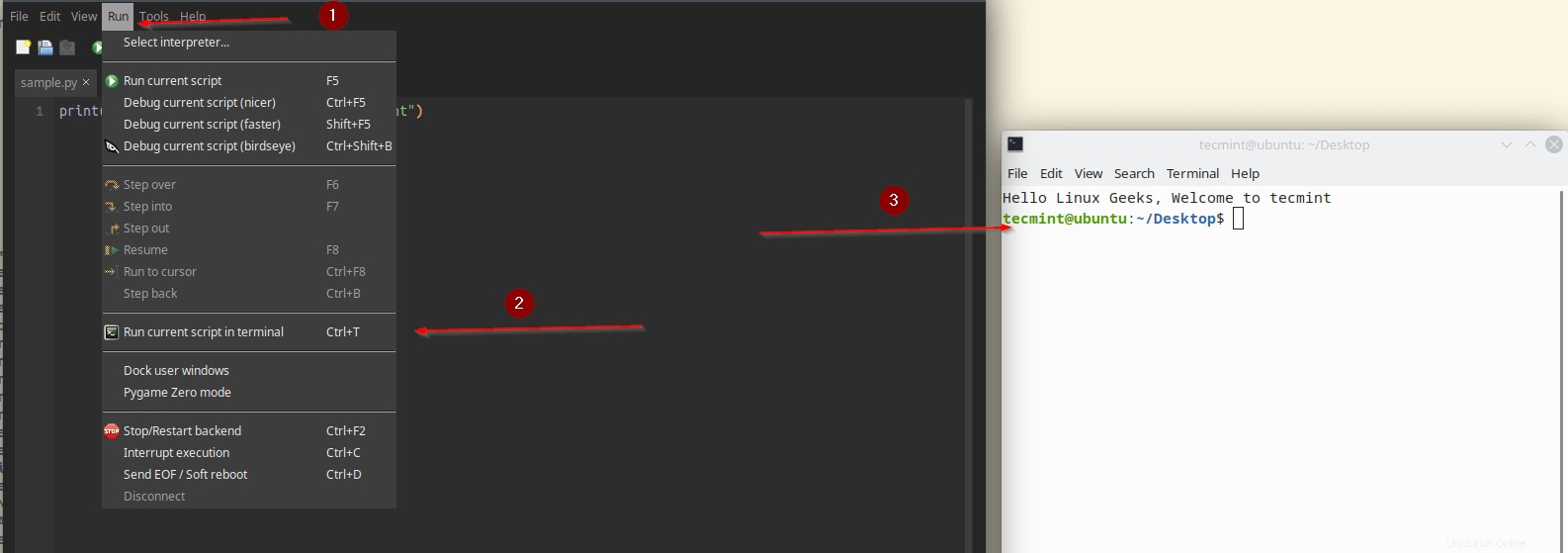
El verdadero poder de thonny viene con funciones integradas como Explorador de archivos, Explorador de variables, Shell, Asistente, Notas, Montón, Esquema, Pila. Para activar o desactivar estas funciones, vaya a "Ver → alternar función ON/OFF ”.
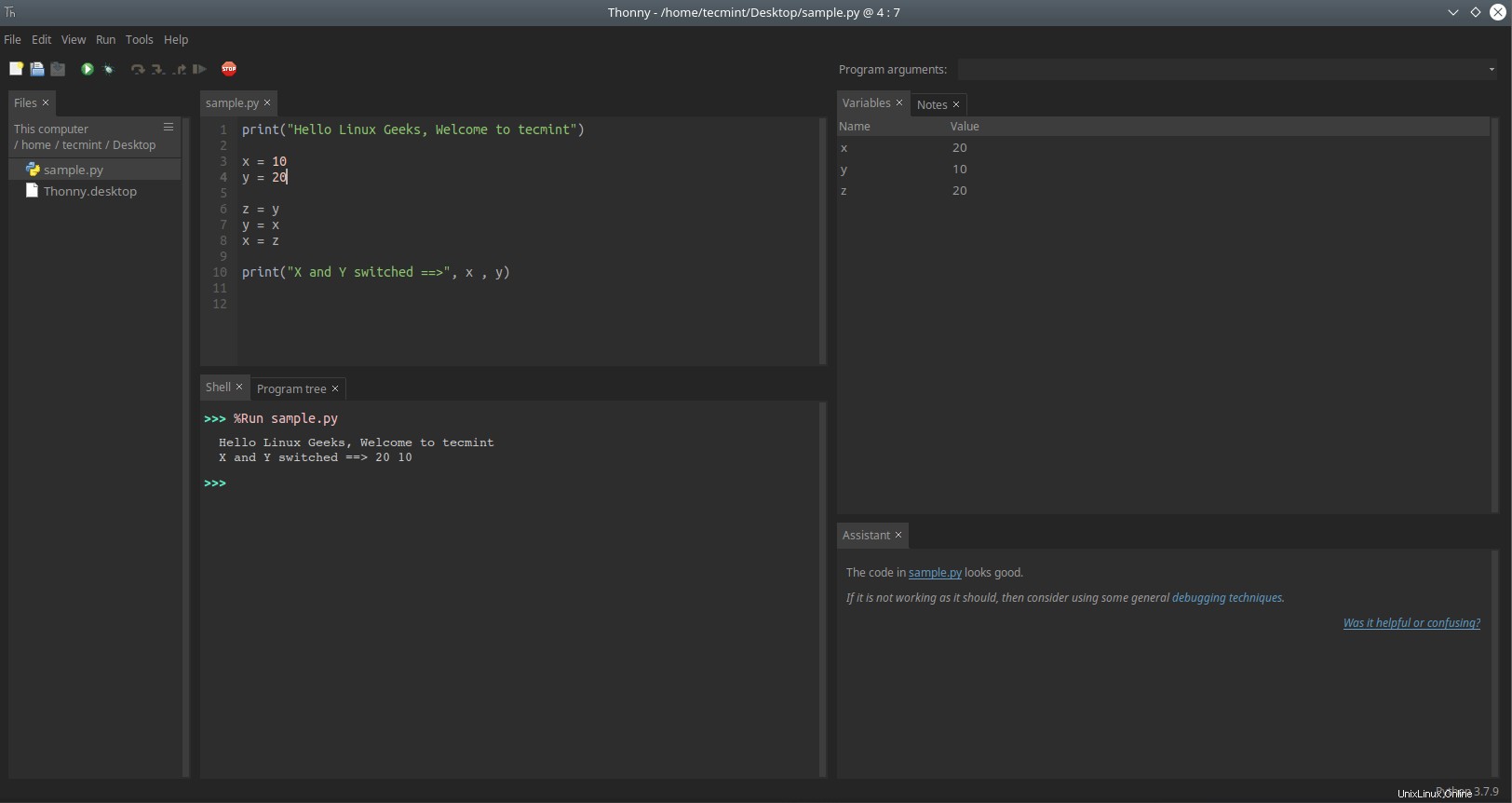
Gestor de paquetes Thonny
Se sabe que todos los paquetes de python están alojados en PyPI . Normalmente usaremos PIP (Administrador de paquetes de Python ) para instalar los paquetes deseados desde PyPI . Pero con Thonny , una interfaz GUI está disponible para administrar paquetes.
Vaya a "Barra de menú → Herramientas → Paquetes ”. En la barra de búsqueda, puede escribir un nombre de paquete y presionar buscar. Buscará en PyPI index y muestra la lista de paquetes que coinciden con el nombre.
En mi caso, estoy tratando de instalar una llamada de paquete numpy .
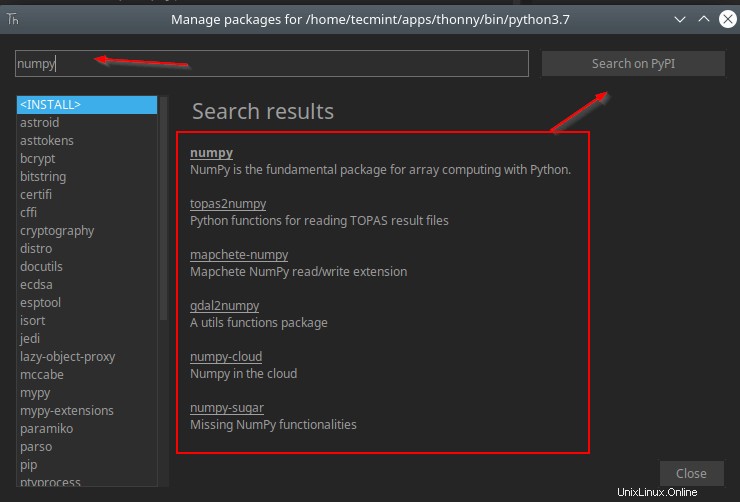
Cuando seleccione el paquete de la lista, lo llevará a la página de instalación. Puede instalar la última versión o elegir diferentes versiones como se muestra en la imagen. Las dependencias se instalan automáticamente.
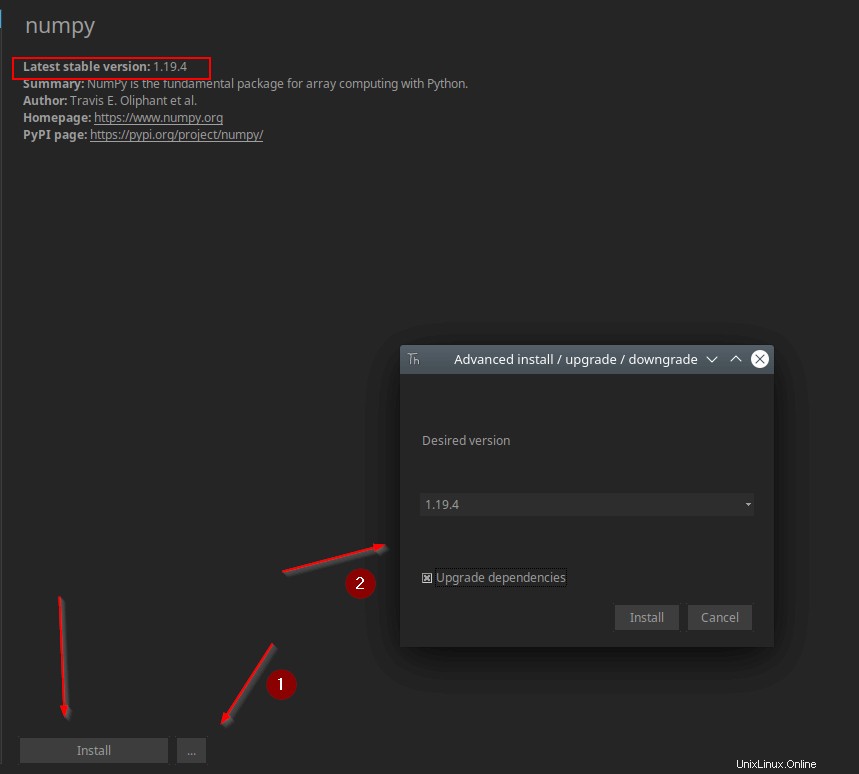
Una vez que presione Instalar, instalará el paquete.
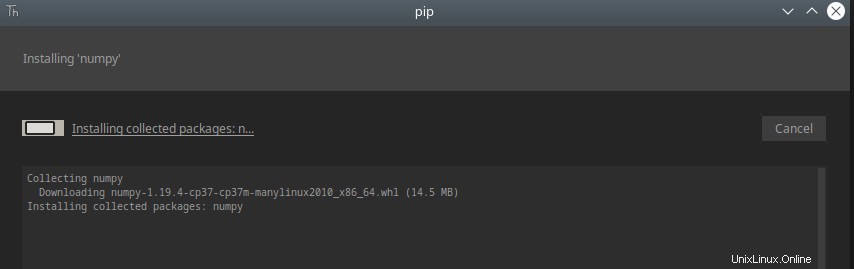
Puede obtener detalles como la versión del paquete, la ubicación de la biblioteca una vez que se instala el paquete. En caso de que desee desinstalar el paquete, es simple, continúe y haga clic en "desinstalar ” en la parte inferior del paquete como se muestra en la imagen.
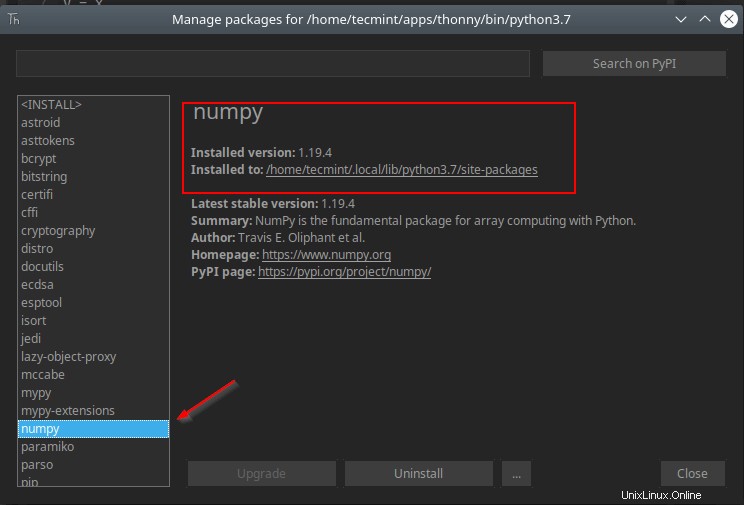
Depuración de Thonny
Thony viene con un depurador incorporado. Presiona Ctrl+F5 para ejecutar su programa paso a paso, no se necesitan puntos de interrupción. Presiona F7 para un pequeño paso y F6 para un paso más grande. También puede acceder a estas opciones desde la “Barra de menú → Corre → Opciones de depuración ”.
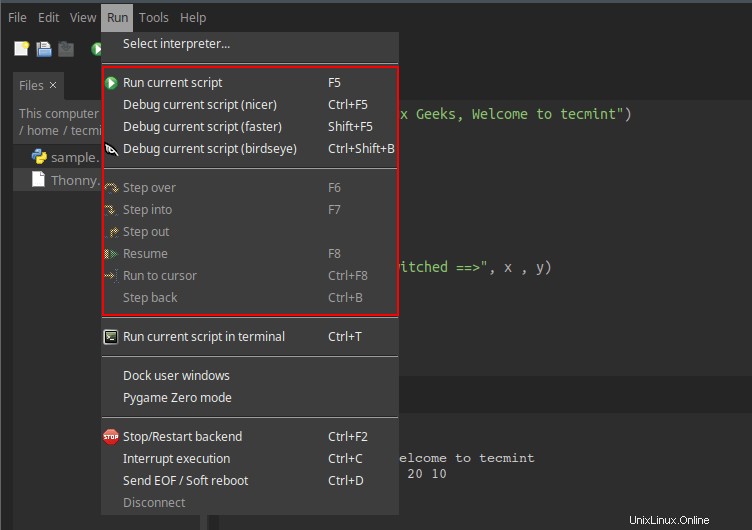
Configuración fina
Todas las configuraciones se almacenan en el “configuration.ini " expediente. Cualquier cambio que realice con su sesión de thonny se escribe en este archivo. También puede editar manualmente este archivo para establecer diferentes parámetros.
Para abrir el archivo, vaya a "Barra de menú → Herramientas → Abrir la carpeta de datos de Thonny ”.
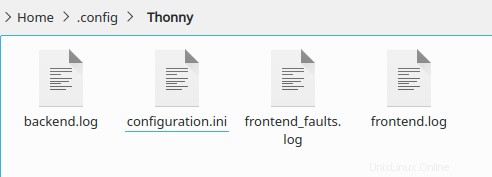
Cómo desinstalar Thonny IDE en Linux
Si desea desinstalar thonny, hay un script de desinstalación disponible en el directorio de instalación de thonny.
$ /home/tecmint/apps/thonny/bin/uninstall [Installed using Script] $ pip3 uninstall thonny [If Installed using PIP] $ sudo apt install thonny [On Debian/Ubuntu] $ sudo dnf install thonny [On CentOS/RHEL & Fedora]
Eso es todo por este artículo. Hay mucho más para explorar en Thonny que lo que discutimos aquí. Thony es ideal para principiantes, pero siempre es una elección personal de los programadores elegir con qué IDE o editor de texto trabajar. Instalar Thonny juega con él, comparte tus comentarios con nosotros.